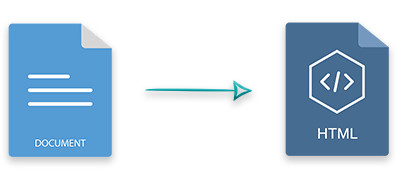
V různých případech potřebujete zobrazit obsah souborů aplikace Word ve webových nebo desktopových aplikacích. Jednou z vhodných možností v takových případech je převod Wordu do HTML. Chcete-li toho dosáhnout z aplikací .NET, tento článek popisuje, jak převést soubory Wordu do HTML v C#. Navíc se naučíte, jak dynamicky ovládat převod Wordu do HTML pomocí různých možností.
C# Word to HTML Converter API – ke stažení zdarma
K provedení převodu Word do HTML z aplikací .NET použijeme Aspose.Words for .NET. Je to výkonná knihovna tříd, která vám umožní vytvářet a manipulovat s dokumenty Wordu. Také vám umožňuje převádět dokumenty aplikace Word do různých jiných formátů souborů. API si můžete buď stáhnout, nebo jej nainstalovat pomocí NuGet.
PM> Install-Package Aspose.Words
Převést Word do HTML v C#
Aspose.Words for .NET vám docela usnadňuje převod dokumentu aplikace Word do HTML. Jednoduše načtěte dokument aplikace Word a uložte jej jako soubor HTML. Následují kroky k převodu souboru Word na HTML v C#.
- Načtěte dokument aplikace Word pomocí třídy Document.
- Převeďte dokument Wordu do HTML pomocí metody Document.Save(string, SaveFormat).
Následující ukázka kódu ukazuje, jak převést Word na HTML pomocí C#.
// Načtěte dokument z disku
Document doc = new Document("Document.docx");
// Uložte dokument jako HTML
doc.Save("Document.html", SaveFormat.Html);
C# Přizpůsobte převod Wordu do HTML
Aspose.Words for .NET také umožňuje přizpůsobit převod Wordu do HTML pomocí různých možností. Můžete například určit složku, do které budou zdrojové soubory (CSS, písma a obrázky) uchovány odděleně. Kromě toho můžete exportovat informace o zpáteční cestě dokumentu. Následující části ukazují, jak tyto možnosti používat.
C# Word to HTML - Export zpátečních informací
MS Word poskytuje širokou škálu funkcí a ne všechny z nich jsou podporovány HTML. Proto, aby se obsah HTML přiblížil původnímu dokumentu, se používají informace o zpáteční cestě. Následující kroky ukazují, jak exportovat zpětné informace z Wordu do HTML převodu v C#.
- Načtěte dokument aplikace Word pomocí třídy Document.
- Vytvořte objekt třídy HtmlSaveOptions.
- Povolit export informací o zpáteční cestě pomocí vlastnosti HtmlSaveOptions.ExportRoundtripInformation.
- Převeďte dokument Wordu do HTML pomocí metody Document.Save(string, HtmlSaveOptions).
Následující ukázka kódu ukazuje, jak exportovat zpětné informace v aplikaci Word na převod HTML v C# .NET.
// Načtěte dokument z disku
Document doc = new Document("Document.docx");
// Povolit zpáteční informace
HtmlSaveOptions options = new HtmlSaveOptions();
options.ExportRoundtripInformation = true;
// Uložit jako HTML
doc.Save("ExportRoundtripInformation_out.html", options);
Převod C# Word do HTML - Zadejte složku zdrojů
Při provádění převodu Word do HTML můžete uložit zdrojové soubory do samostatné složky. Můžete také určit složky pro uchování písem a obrázků odděleně. Níže jsou uvedeny kroky, jak toho dosáhnout.
- Načtěte dokument aplikace Word pomocí třídy Document.
- Vytvořte objekt třídy HtmlSaveOptions.
- Nastavte složku prostředků pomocí vlastnosti HtmlSaveOptions.ResourceFolder.
- Převeďte dokument Wordu do HTML pomocí metody Document.Save(string, HtmlSaveOptions).
Následující ukázka kódu ukazuje, jak zachovat prostředky v samostatné složce v převodu C# Word na HTML.
// Načíst dokument
Document doc = new Document("document.docx");
// Nastavit složku pro zdroje
HtmlSaveOptions saveOptions = new HtmlSaveOptions();
saveOptions.CssStyleSheetType = CssStyleSheetType.External;
saveOptions.ExportFontResources = true;
saveOptions.ResourceFolder = dataDir + @"\Resources";
saveOptions.ResourceFolderAlias = "http://example.com/resources";
// Převést dokument do HTML
doc.Save("ExportResourcesUsingHtmlSaveOptions.html", saveOptions);
Přečtěte si více o práci se složkami prostředků v převodu Word do HTML.
C# API pro převod Word do HTML – Získejte bezplatnou licenci
Můžete získat dočasnou licenci, abyste mohli používat Aspose.Words pro .NET bez omezení hodnocení.
Závěr
V tomto článku jste se naučili, jak převést soubory Wordu do HTML v C#. Dále jste viděli, jak používat různé možnosti k přizpůsobení převodu Wordu do HTML. Můžete také prozkoumat další funkce Aspose.Words pro .NET pomocí dokumentace. Kromě toho můžete své dotazy zveřejňovat na našem fóru.